Risanje geometrijskih oblik v Coreldraw

- 1413
- 243
- Homer O'Connell
Vsi kul grafični oblikovalci so bili nekoč tudi novinci. Zato v dejstvu ni nič sramotnega, da iščete referenčne informacije o tem, kako v Coreldrawu narisati preproste številke. V današnji lekciji vam bomo povedali, kako narisati v tem naprednem grafičnem urejevalniku. Naučili se bomo prikazati črte, pravokotnike, poligone, kroge, puščice in druge predmete.

Narišemo najpreprostejše številke
Črte
Urejevalnik Coreldraw predstavlja široko funkcionalnost glede risanja črt. Lahko prikažete popolnoma ravne in ukrivljene ter ukrivljene obrise, pa tudi združite več njihovih vrst. Narisati črto:
- Na orodni vrstici na levi strani delovnega prostora poiščite parameter "prosti obrazec".
- Kazalec vstavite na prosti prostor, kliknite levi gumb miške in ga povlecite v pravo smer. Lahko ste pozorni na dejstvo, da bo narisana navadna krivulja poti kazalca.
- Če želite narisati popolnoma ravno črto, brez odstopanj na stran, v bližini orodja "brezplačna oblika", kliknite majhno točko v spodnjem kotu, da pokličete pojavni meni dodatnih parametrov, nato Dve točki ".
- Kazalec postavite iz nič, nato pa se, držite levi gumb miške. Kot vidite, bo hudič povsem naravnost.
- Če želite prikazati pokvarjeno vrstico, v meniju Pop -Up, bo možnost brezplačnega obrazca za možnosti izbrati ustrezen element.
- V praznem prostoru postavite več točk, ki ponavljajo obrise vašega pokvarjenega, in orodje bo takoj narisalo črto, ki bo med seboj povezal točke. Upoštevajte, da na vsakem od vogalov obstajajo markerji, ki se premikajo, kar lahko spremenite obrise predmeta.
- Če želite narisati krivuljski trak v pop -up meni parametra "prosti obrazec", izberite "Krivulja skozi tri točke".
- Narišite ravno črto v smeri, ki jo potrebujete, nato pa kazalec premaknite na drugo mesto. Videli boste, kako se bo kontura upognila za njim.
- Enako zanimiva možnost je "B-Deposit". Bistvo njegovega dela je naslednje: z uporabo tega parametra narišite zlomljeno črto na zgoraj opisanem načelu. Nato v orodni vrstici kliknite možnost "Slika" in kliknite točko na začetku vodnika. Videli boste, kako se bodo ostri kotički zaobljeli.
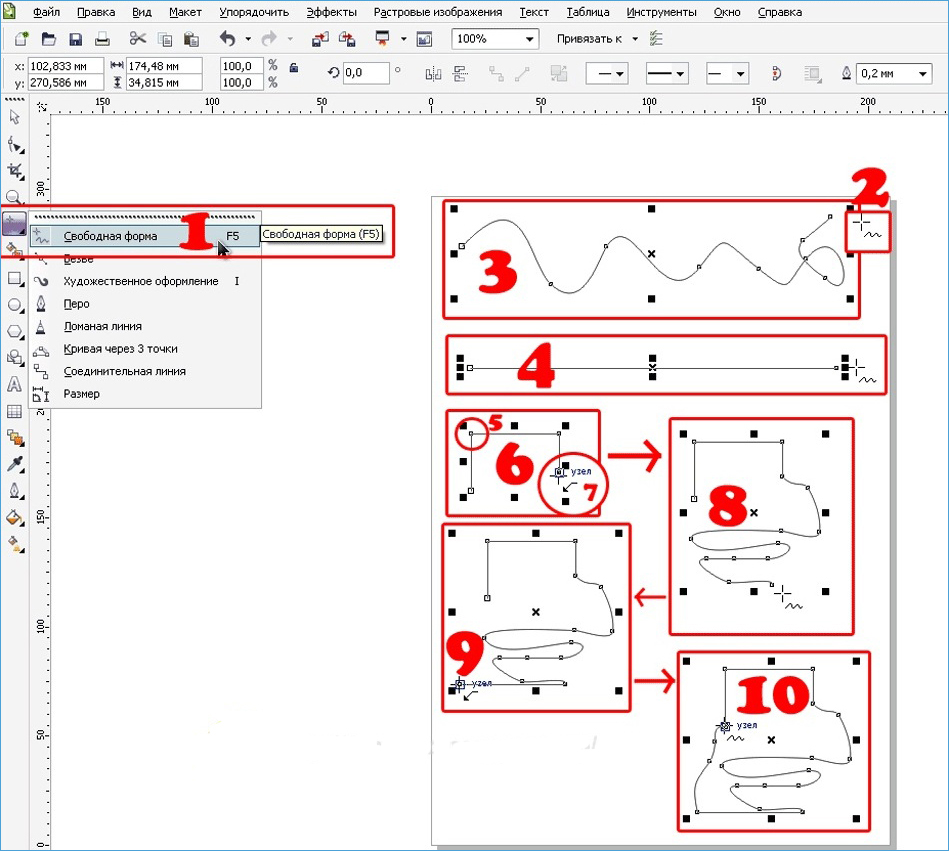
Pravokotnik
- Če želite prikazati kvadrat ali pravokotnik, morate na plošči na levi strani zaslona uporabiti orodje "pravokotnik".
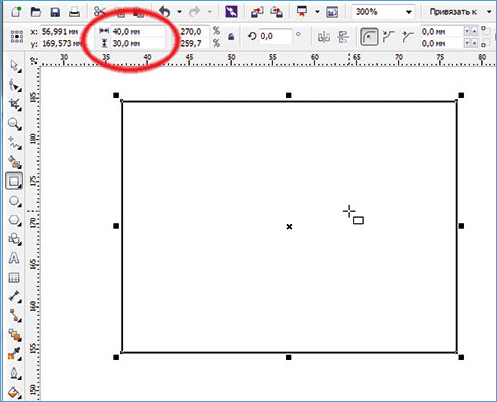
- Kazalec postavite na prosti prostor in ga povlecite diagonalno, držite levi gumb miške. Po tem lahko ročno prilagodite velikost vodoravnega in navpičnega, vpišete ustrezne podatke v vhodnih poljih v zgornjem delu delovnega območja.
- Če želite nagibati pravokotnik, uporabite funkcijo "Pravokotnik skozi tri točke", ki jo je mogoče izbrati v meniju Pop -Up orodja "Pravokotnik".
- Narišite diagonalo črte, ki bo pozneje postala ena od strani slike. Po tem se lahko sprosti levi gumb miške in raztegnite kazalec v pravi smeri, tako da prikažete kvadrat ali pravokotnik. Dimenzije kotov naklona lahko uredite ročno, kot je opisano nekoliko višje.
Poligon
V Coreldrawu lahko narišete tudi poligon skoraj katere koli oblike in z absolutno poljubnimi kotički. Storiti to:
- Na orodni vrstici izberite "Poligon".
- Kazalec postavite na prosti prostor delovnega lista in povlecite v pravo smer, da prilagodite velikost. V tem primeru mora biti seveda levi gumb miške. Ko se je odločil za velikost, se lahko gumb sprosti.
- Na zgornji plošči atributov je zanimiva točka, s katero lahko spremenite število kotov. Na splošno lahko s to funkcijo narišete skoraj vsako geometrijsko obliko, razen kroga. Ročno sem izbral želeno število vogalov, videli boste, kako se je predmet preoblikoval.
- Če želite spremeniti obrise, pritisnite "figuro" v levi orodni vrstici, po kateri izstopajo vse točke, ki se nahajajo vzdolž robov poligona, in pridobi modro barvo.
- Pritisnite miško na enem od teh označevalcev in povlecite v pravo smer, da spremenite obrise predmeta.
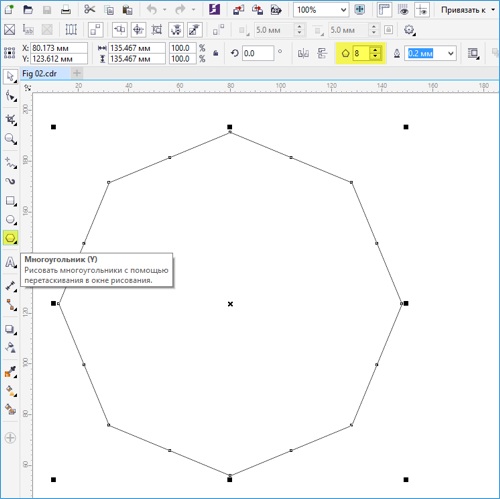
zvezda
Ker je zvezda v resnici poligon, nato risba tega predmeta in nastavitev parametrov na več načinov sovpada z njo.
- Na orodni vrstici pripeljite kazalec na možnost "Polygon" in v meniju spustnega mesa izberite funkcijo "zvezda".
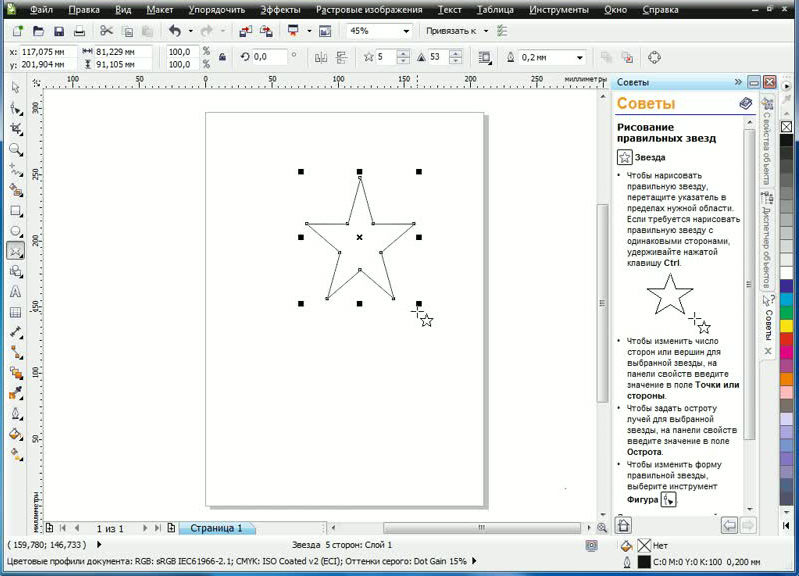
- Narišite zvezdo na prostem mestu delovnega prostora, kot vsaka druga figura.
- Zvezdo lahko spremenite z enakimi funkcijami kot poligon. Res, v tem primeru je na primer na voljo še nekaj edinstvenih možnosti, na primer ostrina kota. Višja je vrednost, ostrejši in tanjši bodo nasveti.
- Ko ste izbrali zapleteno zvezdo iz "poligona" poligona ".
Krogi
S tem parametrom lahko narišete skoraj katero koli okroglo ali elipse, podobno elipsi, vključno s krogom, ovalno ali polkrogom. Za to:
- Na orodni vrstici izberite Ellipse.
- V prostem prostoru delovnega lista kliknite kazalec in s prstom držite levi gumb miške, raztegnite v pravo smer. Torej boste narisali ovalno ali elipso. Če želite dobiti popolnoma enakomeren krog, pritegnite tipko CTRL na tipkovnici, ko iztegnete sliko.
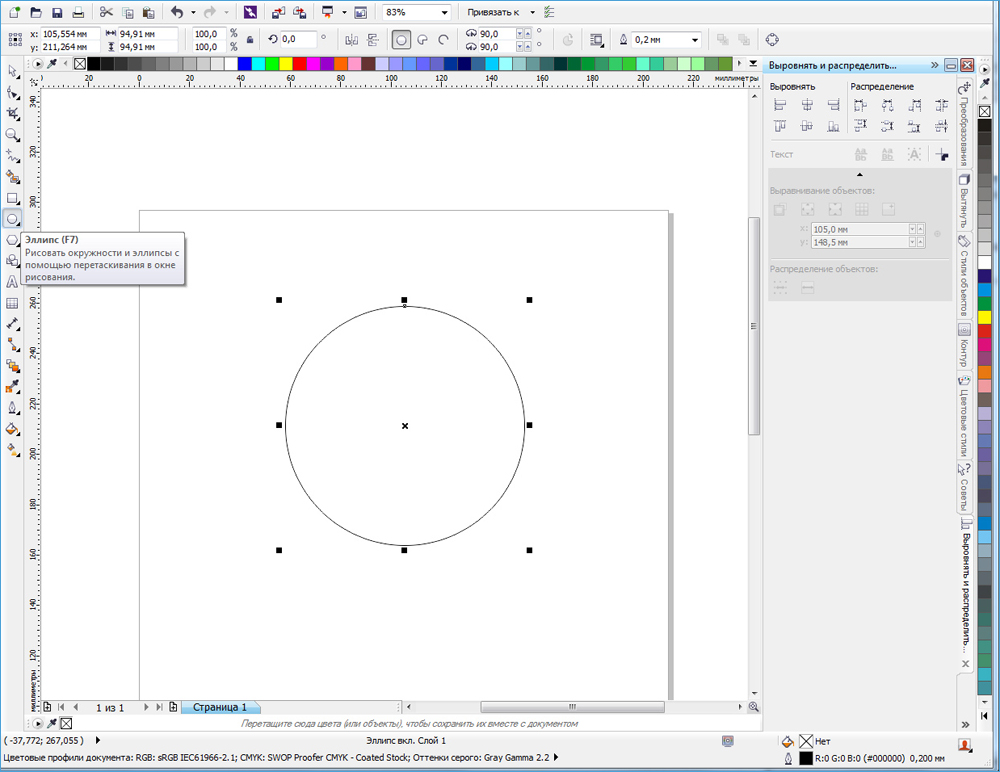
- Če želite postaviti vitkost elipse, kot je orodje "pravokotnik", ga lahko narišete s tremi točkami. Če želite to narediti, izberite ustrezno funkcijo v meniju Elipse.
- Narišite ravno črto, ki bo ustrezala premeru vašega kroga, in nato povlecite figuro v pravo smer. Prav tako lahko ročno označite velikost in kot naklona, tako kot je to mogoče v meniju "pravokotnik".
- Če želite prikazati polkrog, izberite svoj krog, po katerem gumb "sektor" na zgornji plošči in v vhodnem polju blizu njega označite kot 180 stopinj.
- Po želji lahko spremenite stran, na katero bo videti obod polkroga.
Spirala
Spirala je še ena preprosta figura, ki jo je v urejevalniku Coreldraw zelo enostavno risati. Kako to storiti pravilno?
- Za začetek pripeljite kazalca miške do možnosti "Polygon", po kateri v meniju Pop -up izberite "Spirala".
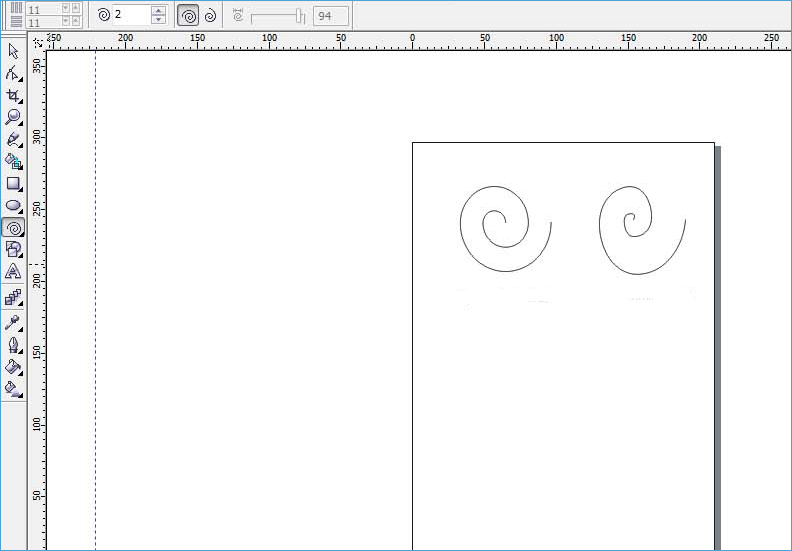
- Kot vsa druga orodja, tudi miško povlecite na prosto mesto v delovnem prostoru in tako prilagodite velikost predmeta. Če v tem trenutku stisnete tipko Shift, bo spirala narisana od središča do roba do roba in pri zadrževanju CTRL bo imela enake velikosti tako navpično kot vodoravno.
- Na plošči parametrov v zgornjem delu delovnega polja lahko določite število zavojev. Upoštevajte, da bodo te spremembe uporabljene samo za novo številko.
- Če želite narisati logaritmično spiralo, v kateri se širina med zavoji poveča na robove, kliknite ustrezno stikalo na plošči parametrov, pa tudi z drsnikom ali ročno nastavite koeficient promocije.
Standardne številke Coreldraw
Skoraj vse druge standardne geometrijske oblike, ki niso vključene na prejšnji seznam, je mogoče narisati z orodjem "Osnovna slika". Kako narisati puščico ali drug pravilen predmet v jedru?
- Na orodni vrstici izberite parameter "Osnovne figure". Privzeto je izbran paralelepiped, vendar lahko na plošči parametrov izberete druge, vključno s puščico, križem, trikotnikom, valjem, srcem in mnogimi drugimi.
- Izberite potreben predmet, na primer trikotnik ali srce in ga narišite iz nič.
- Izberete lahko iste parametre kot za druge številke: velikost, kot naklona in oris. Poleg tega je bil dodan parameter "linijski slog", ki vam omogoča, da izberete linijo drugačnega sloga in videza za risanje predmeta.
Zaključek
Risanje geometrijskih oblik z urejevalnikom Coreldraw sploh ni težko, saj se morda na prvi pogled zdi. Sprva boste dobili preproste stvari, toda sčasoma, ko boste imeli več prakse, lahko ustvarite vedno težje projekte. V komentarjih postavljajte vprašanja, ki jih imate.
- « Kako narediti okvirje za slike in fotografije v jedru
- Coreldraw se ne sproži - načini za rešitev problema »

